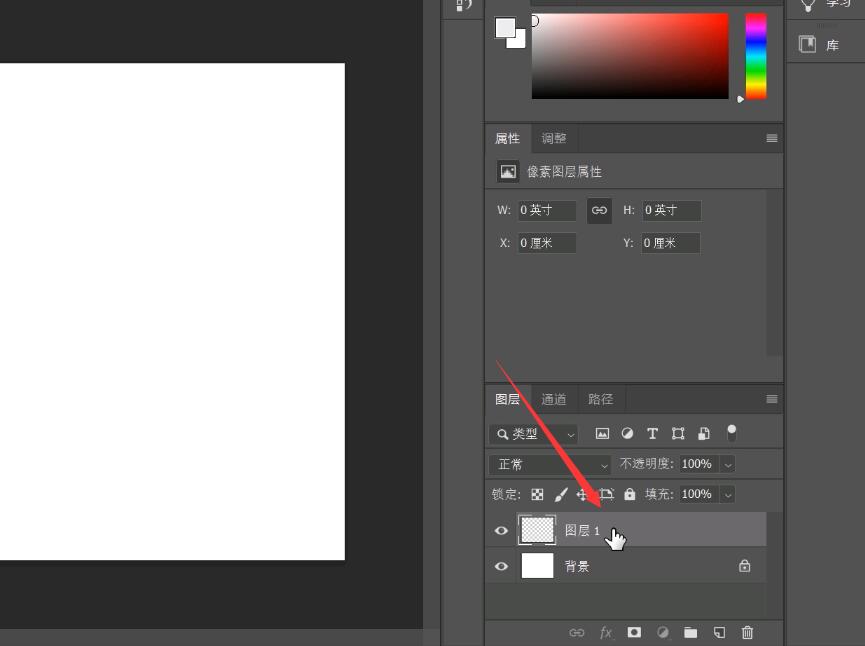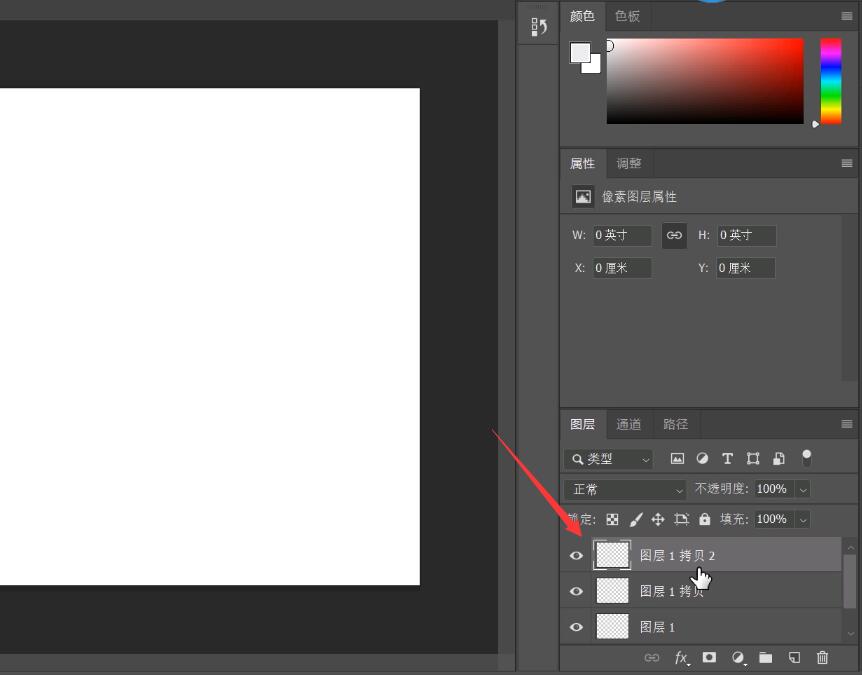Ready 系统:win10 1909 64位企业版 软件版本:Adobe Photoshop cs6 我们在ps的时候,为了加快ps的效率,会使用快捷键,那么 ps复制快捷键 是什么呢,请看以下内容。 方法一: 1 第一步 打开p
系统:win10 1909 64位企业版
软件版本:Adobe Photoshop cs6
我们在ps的时候,为了加快ps的效率,会使用快捷键,那么ps复制快捷键是什么呢,请看以下内容。
方法一:
1第一步打开ps,点击新建,创建一个新的空白图层
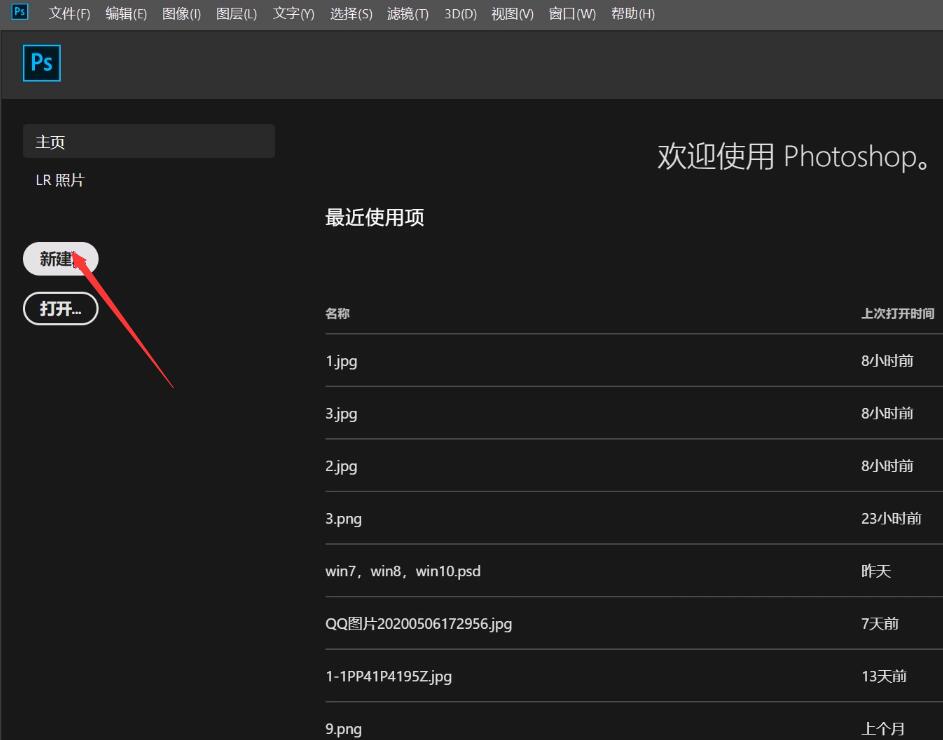
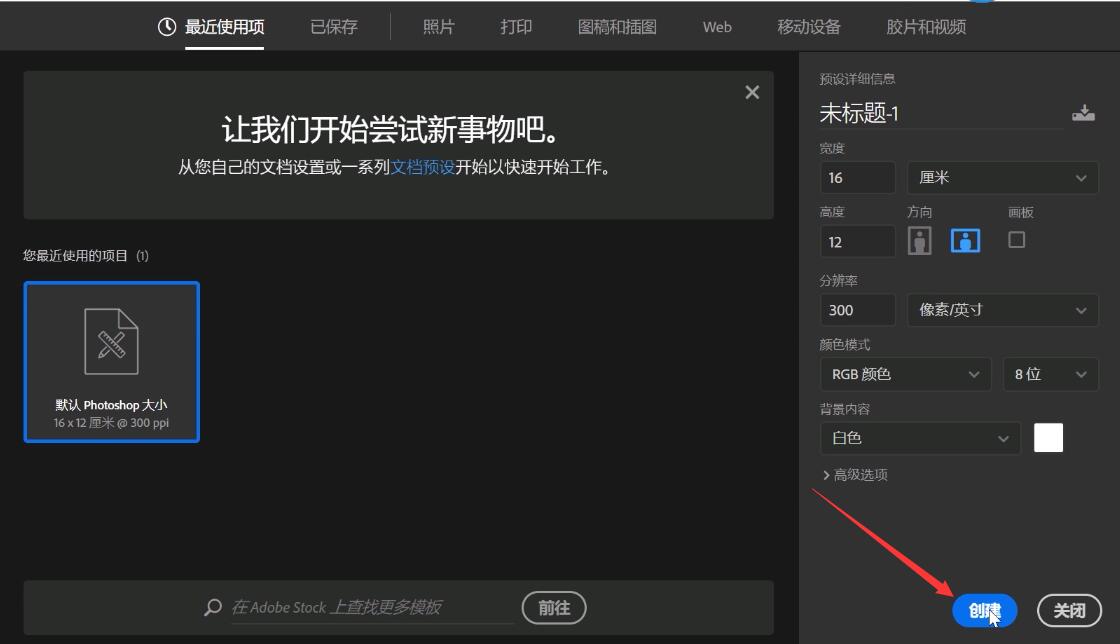
2第二步再点击右下方图层下面的创建新图层按钮
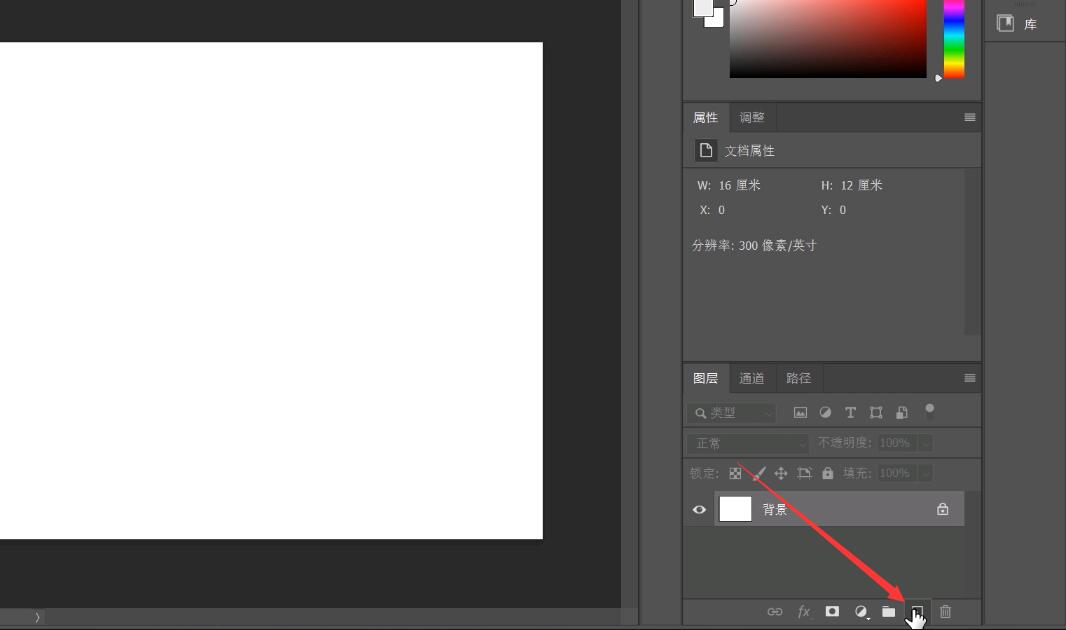
3第三步按住Alt和Ctrl组合键,同时选中新创建的图层,向上拖动即可快速复制图层,可以同时复制多个图层
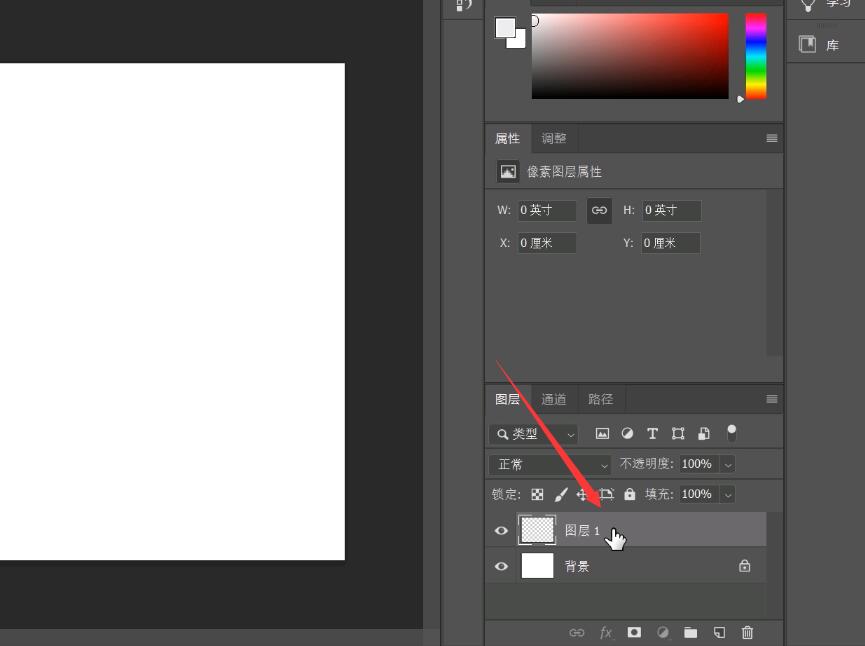
方法二
4第四步打开ps,点击新建,创建一个新的空白图层
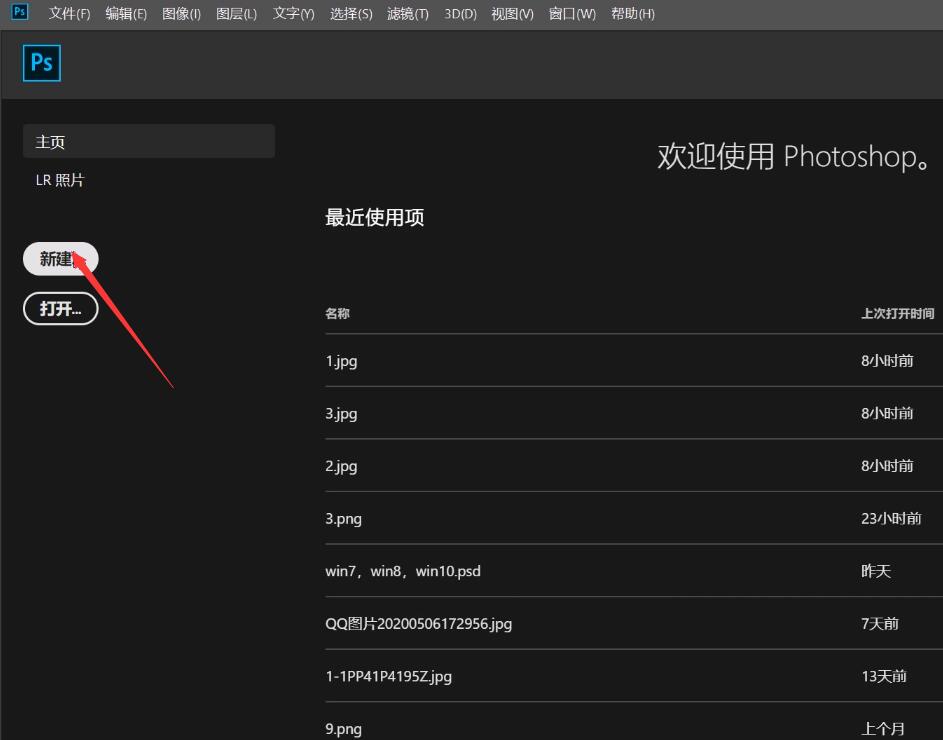
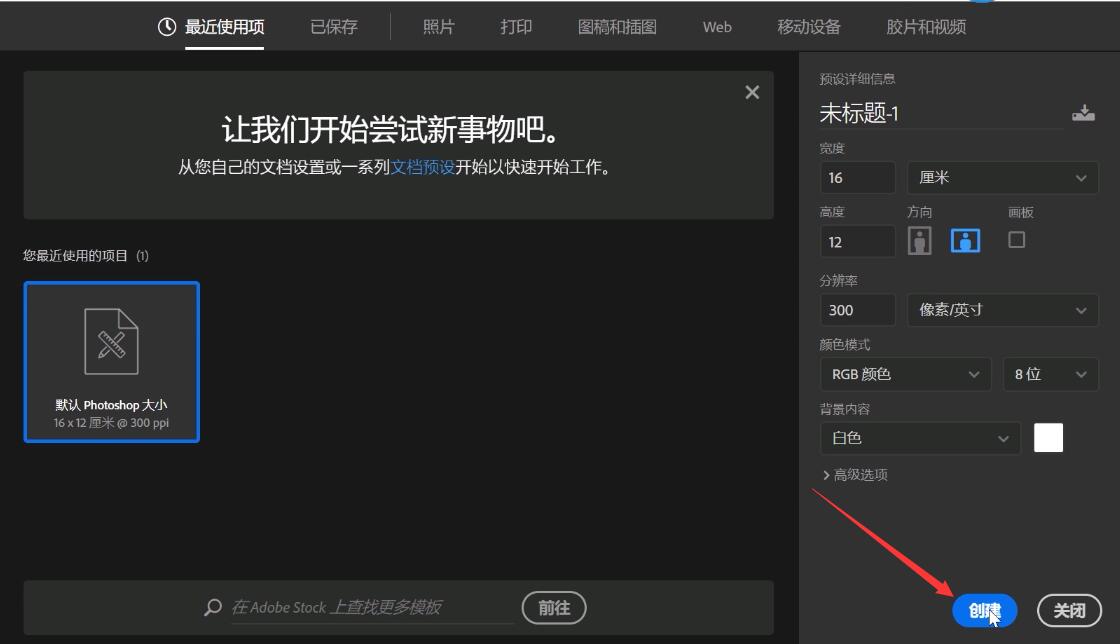
5第五步再点击右下方图层下面的创建新图层按钮
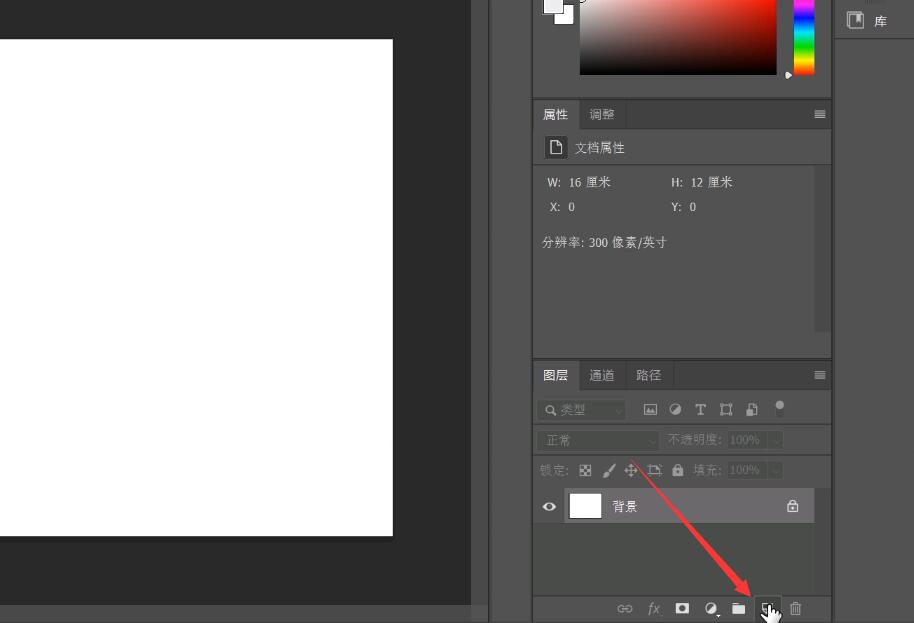
6第六步选中新创建的图层,按Ctrl和J组合键,即可快速复制图层